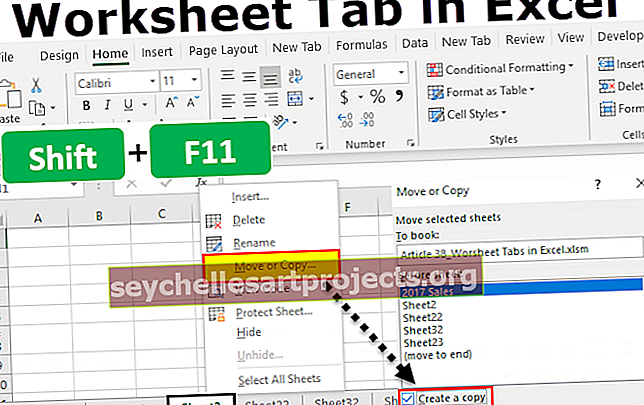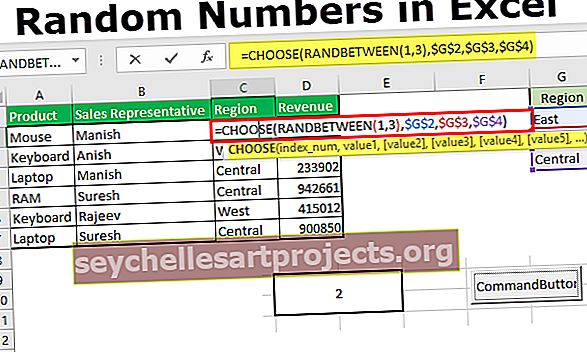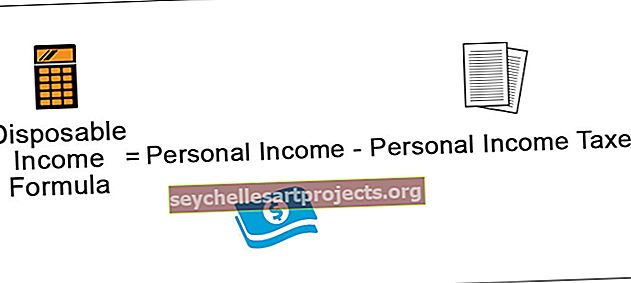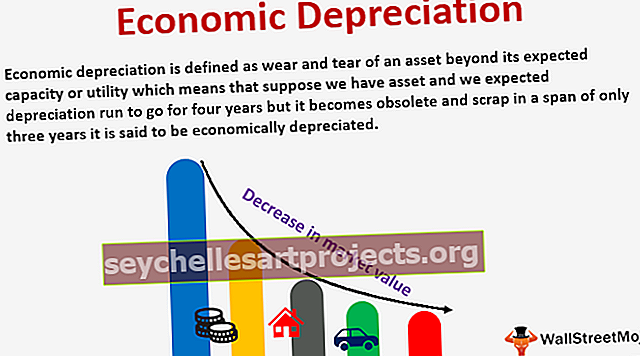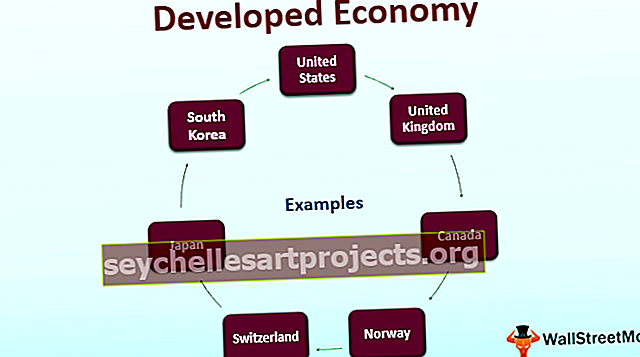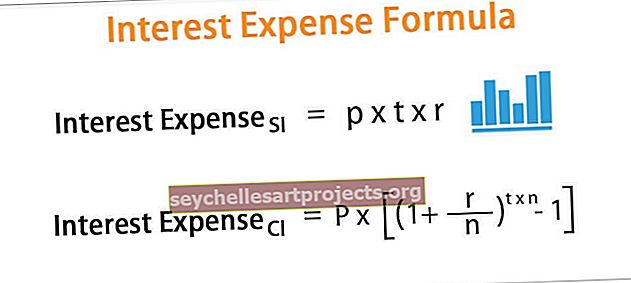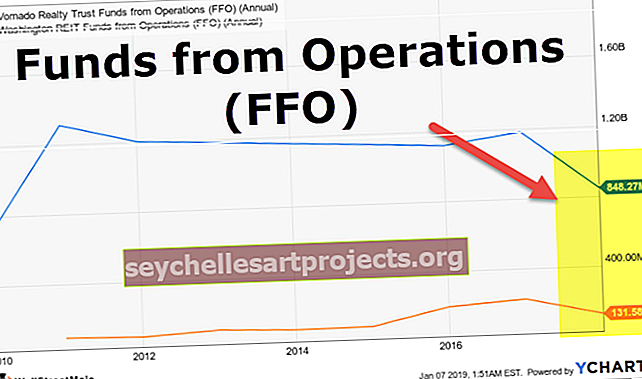Ποσοστιαία διαφορά στο Excel | Ποσοστιαία αλλαγή ή διαφορές στο Excel
Πώς να υπολογίσετε την ποσοστιαία διαφορά στο Excel;
Ο υπολογισμός της αλλαγής μεταξύ των διαφόρων ποσοστών στο excel είναι εύκολος. Ακολουθούν παραδείγματα της ποσοστιαίας διαφοράς.
Μπορείτε να κάνετε λήψη αυτού του προτύπου Percentage Difference Excel - Πρότυπο Percentage Difference ExcelΠαράδειγμα # 1 - Ποσοστό αύξησης / μείωσης στο Excel μεταξύ των στηλών.
- Δίνεται παρακάτω τα δεδομένα για να βρείτε την αύξηση / μείωση του ποσοστού μεταξύ των στηλών.

- Η αλλαγή στο ποσοστό της στήλης 1 στο excel μπορεί εύκολα να υπολογιστεί χρησιμοποιώντας τη συνάρτηση διαφοράς.

- Τώρα σύρετε το σύμβολο συν για να λάβετε την αλλαγή στο ποσοστό όλων των στηλών στο excel.

- Εάν η προκύπτουσα τιμή δεν έχει μορφοποιηθεί ως ποσοστό, τότε μπορούμε να μορφοποιήσουμε αυτό το κελί και να πάρουμε την τιμή σε ποσοστό. Για μορφοποίηση μεταβείτε στην αρχική καρτέλα> Αριθμοί> ποσοστό.

- Εάν δεν χρειαζόμαστε το δεκαδικό σε ποσοστό, τότε μπορούμε επίσης να επιλέξουμε να τα κρύψουμε. Χρησιμοποιήστε την επιλογή κελιού μορφής

- Στο παράθυρο Μορφοποίηση κυττάρου γυρίστε το δεκαδικό πλήθος στο μηδέν αντί για 2. Αυτό θα απενεργοποιήσει τα δεκαδικά ψηφία για τα ποσοστά.

Παράδειγμα # 2 - Ποσοστιαία αλλαγή μεταξύ των σειρών
Σε αυτήν την περίπτωση, θα υπολογίσουμε την αλλαγή στα δεδομένα εάν τα δεδομένα παρουσιάζονται κάθετα.
- Εισαγάγετε τη συνάρτηση που δίνεται παρακάτω δεδομένα που θα υπολογίσουν το ποσοστό για την τιμή της προηγούμενης σειράς και στη συνέχεια αφαιρέστε την προκύπτουσα τιμή από το ποσοστό της επόμενης τιμής.

- Χρησιμοποιήστε τον ακόλουθο τύπο για να υπολογίσετε τη διαφορά -
"Τιμή προηγούμενης σειράς / Συνολική τιμή - αξία επόμενης σειράς / συνολική τιμή"

- Τώρα σύρετε το σύμβολο συν για να λάβετε τη διαφορά όλων των σειρών.

- Το επόμενο βήμα είναι να μορφοποιήσετε το αποτέλεσμα ως ποσοστό από την επιλογή μορφής κελιού. Γι 'αυτό πρώτα επιλέξτε κελιά από τη στήλη διαφοράς και κάντε δεξί κλικ πάνω τους και επιλέξτε την επιλογή κελιών μορφοποίησης.

- Σε μορφή παραθύρου κελιού επιλέξτε ποσοστό και αλλάξτε δεκαδικό σε μηδέν.

- Τότε το αποτέλεσμα θα μοιάζει με το ακόλουθο.

Παράδειγμα # 3 - Η παραγωγή μειώνεται κατά ένα συγκεκριμένο ποσοστό.
Όχι μόνο μπορούμε να υπολογίσουμε την αλλαγή μεταξύ δύο ποσοστών, αλλά μπορούμε επίσης να υπολογίσουμε το ποσό που θα προκύψει εάν υπάρχει μια συγκεκριμένη ποσοστιαία μείωση.
- Χρησιμοποιήστε τα ακόλουθα δεδομένα για να δείτε τη μείωση της παραγωγής κατά ένα ορισμένο ποσοστό.

- Αναπτύξτε έναν τύπο που θα μειώσει το ποσό κατά το εν λόγω ποσοστό. Ο τύπος θα είναι όπως παρακάτω.
Ποσό * (απαιτείται 1 μείωση)

- Η μείωση της παραγωγής κατά ένα ορισμένο ποσοστό για όλες τις τιμές θα έχει ως εξής -

Παράδειγμα # 4 - Ποσοστό αύξησης / μείωσης μεταξύ δύο αριθμών
Μπορούμε επίσης να δείξουμε την αλλαγή μεταξύ δύο ποσών ως ποσοστό στο excel.
Αυτό σημαίνει ότι μπορούμε να επιλέξουμε να το δείξουμε κατά πόσο ποσοστό έχει μειωθεί το ποσό.
- Χρησιμοποιήστε τα ακόλουθα δεδομένα για να βρείτε μια ποσοστιαία διαφορά μεταξύ των δύο αριθμών.

- Αναπτύξτε μια συνάρτηση που θα υπολογίσει την αλλαγή και στη συνέχεια θα υπολογίσει το ποσοστό. Ο τύπος θα είναι όπως παρακάτω.
(Νέο ποσό-Παλαιό ποσό) / Παλαιό ποσό.

- Η ποσοστιαία διαφορά μεταξύ δύο αριθμών θα είναι -

Πράγματα που πρέπει να θυμάστε
- Εάν αφαιρέσουμε δύο ποσοστά, το αποτέλεσμα θα είναι ένα ποσοστό.
- Εάν διαμορφώνουμε ένα κελί ως ποσοστό, τότε η τιμή του κελιού πρέπει πρώτα να διαιρεθεί με 100
- Πληκτρολογώντας 0,20 ή 20 σε ένα κελί που έχει μορφοποίηση ως ποσοστό θα δώσει το ίδιο αποτέλεσμα με το 20%
- Εάν εισαγάγουμε μια τιμή μικρότερη από 1 σε ένα κελί που θα μορφοποιηθεί ως ποσοστό τότε, το excel θα τον πολλαπλασιάσει αυτόματα με 100.